win10 0x80004005錯誤怎麼解決
- 王林轉載
- 2024-01-11 20:33:201363瀏覽
win10是微軟研發的最新一代電腦作業系統,也是微軟最後一個獨立版本的windows作業系統,有些朋友在使用win10系統的時候有遇到過0x80004005錯誤這樣的問題,下面就來看看小編是怎麼解決的吧!
隨著win10的不斷更新和升級,越來越多的朋友開始選擇win10系統,那麼在使用win10的時候遇到0x80004005錯誤這樣的問題怎麼解決呢?別急,下面小編就來告訴你win100x80004005錯誤的解決方法。
win10 0x80004005錯誤怎麼解決
1.先進入win10系統桌面,按鍵盤上的「Windows X」組合鍵,在開啟的選單中選擇「命令提示字元(管理員) ”打開。如下圖所示:
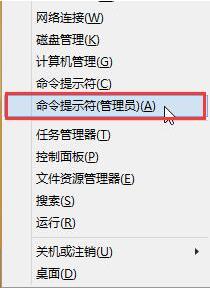
win10圖-1
2.在指令提示字元視窗中輸入「regsvr32Softpub .dll」並回車確定,在彈出的「DllRegisterServer在Softpub.dll已成功」對話方塊中點選確定。如下圖所示:
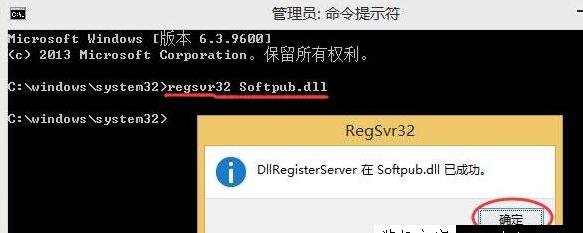
0x80004005圖-2
3.接著輸入「regsvr32Wintrust.dll」並回車確定,在彈出的「DllRegisterServer在Wintrust.dll已成功」對話框中點選確定,如下圖所示:
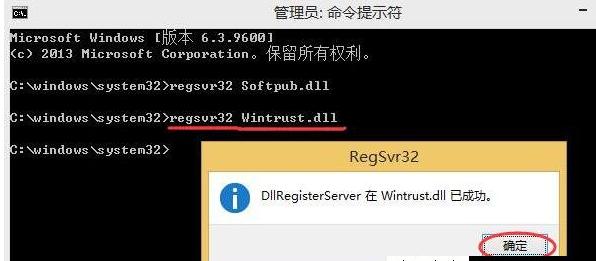
#錯誤代碼圖-3
4.最後再輸入「regsvr32Initpki.dll」回車確定,在彈出的DllRegisterServer在regsvr32initpki.dll已成功視窗中點選確定即可,如下圖所示:
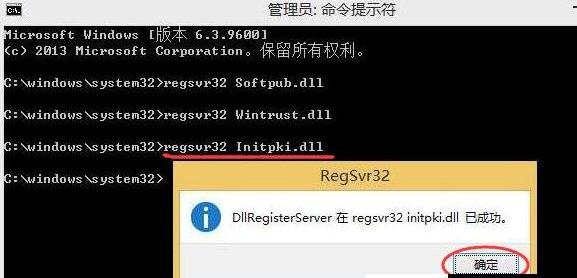
0x80004005錯誤圖表-4
以上就是win10 0x80004005錯誤怎麼解決了,希望對您有幫助。
以上是win10 0x80004005錯誤怎麼解決的詳細內容。更多資訊請關注PHP中文網其他相關文章!
陳述:
本文轉載於:nndssk.com。如有侵權,請聯絡admin@php.cn刪除

